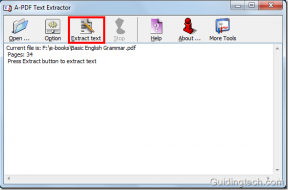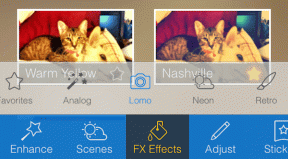ITunes ve App Store'da Ülke Nasıl Değiştirilir
Çeşitli / / November 29, 2021

iOS cihazı ve Mac (ve PC) sahipleri için, dijital mağazalar (App Store ve iTunes Store) kendilerinde mevcuttur. cihazlar inanılmaz derecede çeşitli uygulama ve medya seçenekleri sunar, bazen bunlar belirli ülkelerle veya Sahip olmak sadece belirli olanlarda bulunan özellikler.
Örneğin, ABD iTunes Store'da bulunan filmler İngilizce olarak mevcuttur, Latin Amerika iTunes Mağazaları'nda bulunan filmler ise İspanyolca veya İspanyolca altyazılı olarak gelir. Aynı şekilde, bazı şirketler iOS uygulamalarını yalnızca kendi bölgelerinde kullanıma sunar ve bu da bu ülkelerdeki mağazalara erişmenizi gerektirir.
Bugün size tam olarak bunu göstereceğiz. Bu nedenle, uygulamaları ve medyayı indirmek için cihazlarınızdaki App Store veya iTunes Store'un ülkesini nasıl değiştireceğinizi öğrenmek için okumaya devam edin.
Önemli Not: Aşağıdaki adımlar iPhone, iPad veya iPod Touch gibi herhangi bir iOS cihazında gerçekleştirilebilir.
iOS Cihazlarınızda
Aşama 1: iPhone'unuza gidin Ayarlar app, aşağı kaydırın ve iTunes & App Store seçeneğine dokunun.

Adım 2: Bir sonraki ekranın üst kısmında göreceğiniz ilk şey Apple Store Kimliğinizdir (bu, Apple Kimliğinizden farklı olabilir). eğer ayarlarsan bu şekilde). Üzerine dokunun ve ardından Oturumu Kapat seçenek. Bu, sizi iOS cihazınızdaki mağazadan tamamen çıkaracaktır.


Önemli Not: Ülkenizdeki App Store'dan çıkıp başka bir App Store'a giriş yapsanız bile, önceki hesapla indirdiğiniz tüm uygulamalar iOS cihazınızda kalacaktır.
Aşama 3: Şimdi iOS cihazınızda App Store'a gidin ve indirmek istediğiniz uygulamayı arayın. İndirmeyi deneyin ve sizden mevcut bir Apple Kimliğini kullanmanız veya yeni bir tane oluşturmanız istenecektir. İkincisini seçin.


4. Adım: Aşağıdaki ekranda ikamet ettiğiniz ülkeyi seçerek yeni hesap oluşturma işleminize başlayacaksınız. Burada, indirmek istediğiniz uygulamanın ülkesini seçin. Ardından, şartlar ve koşulları kabul edin.


Adım 5: Ardından, o hesaba özel bir e-posta adresi ekleyin. Aynı e-posta adresinin iki veya daha fazla farklı iTunes Store hesabına bağlanamayacağını unutmayın. Bu yüzden yeni bir tane oluşturmanız gerekebilir. Ardından şifreyi ekleyin ve gerekli bilgilerin geri kalanını doldurun.


6. Adım: Bir sonraki ekranda, bir ekleme yapmanız istendiğinde Ödeme şekli, mevcut seçeneklerden 'Yok'u seçin. Ardından hesabınızı e-postanızdan doğrulayın ve indirmeye başlamak için App Store'a geri dönün.


Mac'inizde
Aşama 1: iTunes'u açın ve üzerine tıklayın. iTunes Mağazası pencerenin sol üst köşesindeki düğmesine basın. Mağazaya eriştiğinizde, aşağıya ve sağa doğru aşağı kaydırın, mağazanın ülkesinin bayrağını göreceksiniz. Üstüne tıkla.


Adım 2: Çeşitli ülkelerden medya indirmek istediğinizi seçebileceğiniz yeni bir ekrana yönlendirileceksiniz. Birini seçin ve mağazasına götürüleceksiniz.



Aşama 3: Mağazayı kullanmak için, o mağazaya özel hesap ayrıntılarınızla oturum açmanız gerekir. Ancak iOS cihazınızda yeni bir hesap oluşturduğunuz için bunlara zaten sahipsiniz, değil mi?


Ve bununla ilgili. Diğer ülkelerin iTunes ve App Store'larından neredeyse sınırsız içerik alabilmeniz kesinlikle harika, bu yüzden bundan tam olarak yararlandığınızdan emin olun.